
En af mulighederne for at tage hensyn til at have Android TV på vores tv er at erhverve et Xiaomi-mærke TV Box. Specifikt taler vi om Xiaomi TV Box S, en lille enhed med meget enkel installation, der, tilsluttet vores fjernsyn, giver os et væld af Android-applikationer til at se streaming-indhold ud over at inkorporere Googles Chromecast. Denne gang vil vi informere dig om nogle enkle konfigurationstricks, så du kan få mest muligt ud af din nye Mi Box. Men først et lille teknisk ark .
- Netflix-certificering , denne Mi Box har godkendelse fra Netflix til at kunne reproducere sit katalog op til 4K
- Chromecast inkluderet til at sende mobilt indhold samt spejle din enhed til tv'et
- Google Assistant , du kan søge efter indhold og kontrollere hjemmeautomatisering
- Understøtter 4K og HDR opløsning
- Dolby Audio og DTS
- HDMI-, USB- og lydforbindelse
- Bluetooth 4.2
Gør din tv-boks mere flydende
Dette er det første trick, du bliver nødt til at udføre, så snart du tænder for TV-boksen for første gang. Bare rolig, dette er justeringer, der foretages fra selve menuen, og du behøver ikke installere noget eksternt, og din Mi Box tager ingen risici. For at få Mi Box til at gå lidt mere flydende bliver vi nødt til at justere hastigheden på overgangsanimationerne og eliminere baggrundsprocesserne, det vil sige de applikationer, der forbliver åbne, når vi går fra den ene til den anden.
Juster skaleringshastigheden for animationer
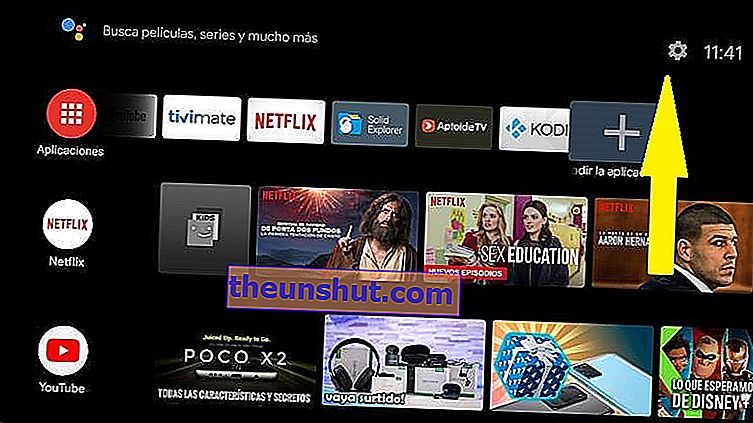
Først skal du justere animationshastigheden . For at gøre dette skal vi aktivere udviklerindstillingerne i Mi Box. Det er en meget enkel procedure. For at gøre dette skal vi gå til indstillingerne på startskærmen og inden for indstillingerne skal du klikke på 'Enhedsindstillinger'. Her klikker vi med kommandoen på 'Information' og til sidst klikker vi på 'Compilation' omkring syv gange, indtil der vises en meddelelse, der advarer os om, at udviklerindstillingerne er aktiveret.
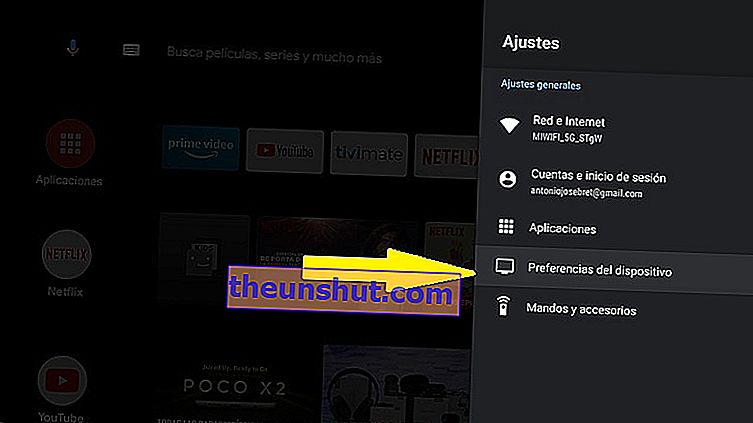
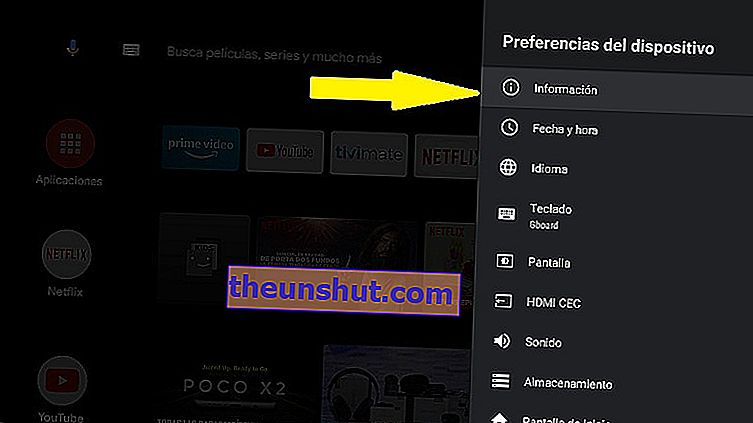
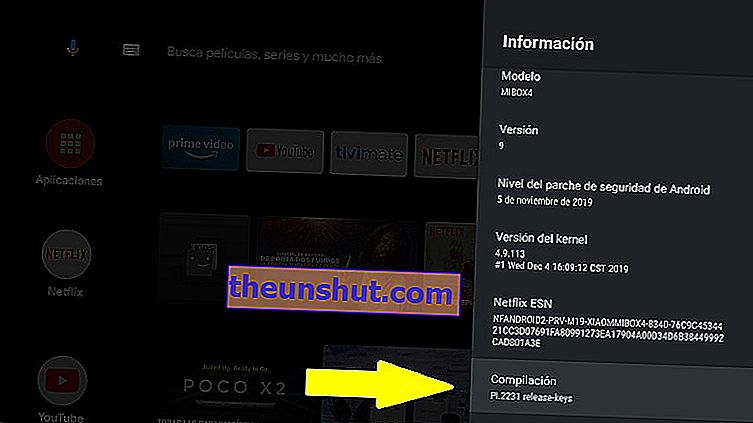
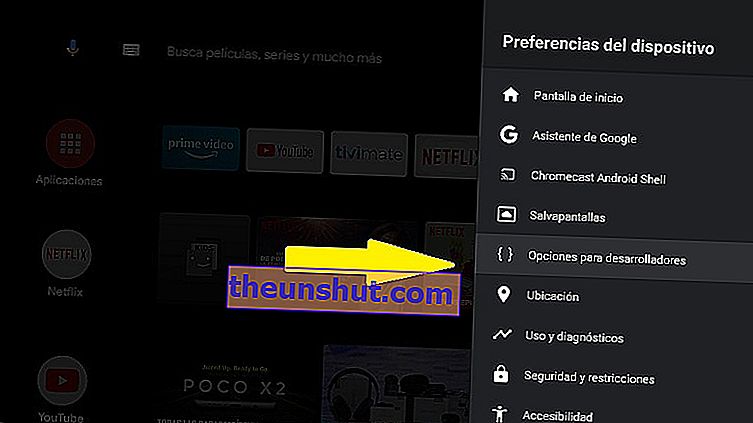
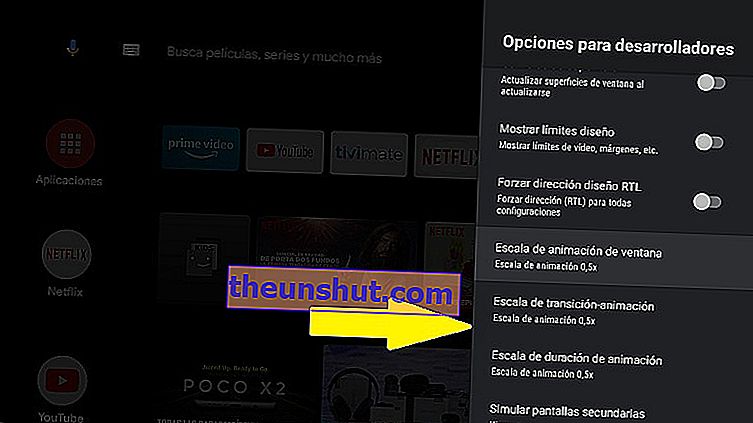
Vi går tilbage igen til indstillinger og ser efter ' Udviklerindstillinger '. Inden for dette skærmbillede skal vi ned til 'Vinduesanimationsskala' og indstille antallet til 0,5x '. Vi sætter den samme indstilling inden i 'Transition-animation scale' og 'Animation duration scale'.
Begræns baggrundsprocesser
Nu skal vi begrænse processerne i Mi Box i baggrunden. så det bliver flydende. På den samme skærm 'Valgmuligheder for udviklere' går vi til afsnittet 'Applikationer'. Her vil vi se en række justeringer, vi er nøjagtigt interesserede i at ' begrænse baggrundsprocesser '. Placer det som du vil, selvom vi råder dig til at lade det være i 'maksimalt 2 processer'.
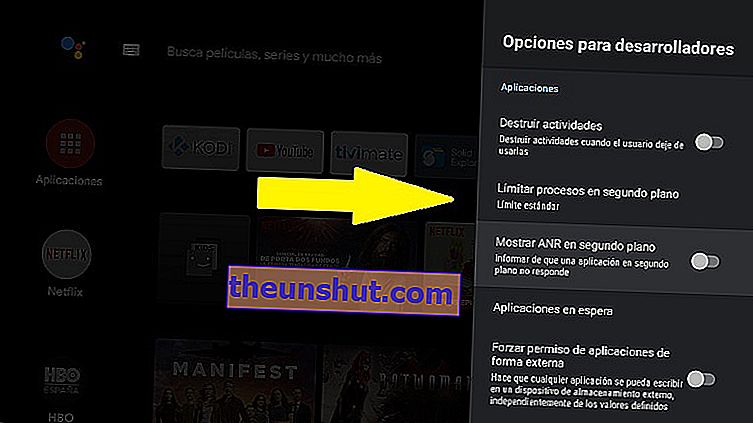
Startskærm, konfigurer det efter eget valg
Startskærmen er den første ting, du ser, så snart du tænder for TV-boksen, så du bliver nødt til at justere den efter dine behov. Her kan vi placere en række forudbestemte 'kanaler' afhængigt af de apps, du har installeret, for at se det indhold, der tilbydes af hver enkelt af dem. For eksempel har vi YouTube-kanaler, Netflix, RTVE a la carte, ARTE-kanal, TuneIn Radio, Atresplayer TV ... Hvis vi går helt ned, vil vi se en knap, der siger ' Tilpas kanaler '.
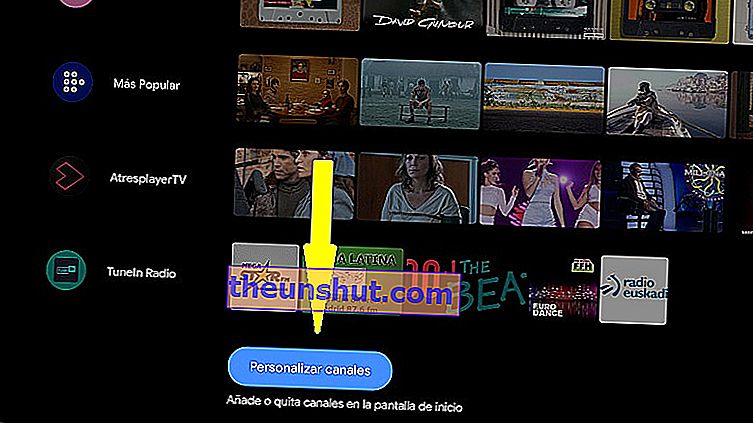
Tilpas kanallisten
Når vi går ind, kan vi placere og fjerne de kanaler, vi ønsker. Vær opmærksom på nogle af kanalerne, fordi den til gengæld indeholder så mange underkanaler, som vi også kan tilføje, såsom YouTube, som har tre forskellige kanaler.
Omarranger kanallisten
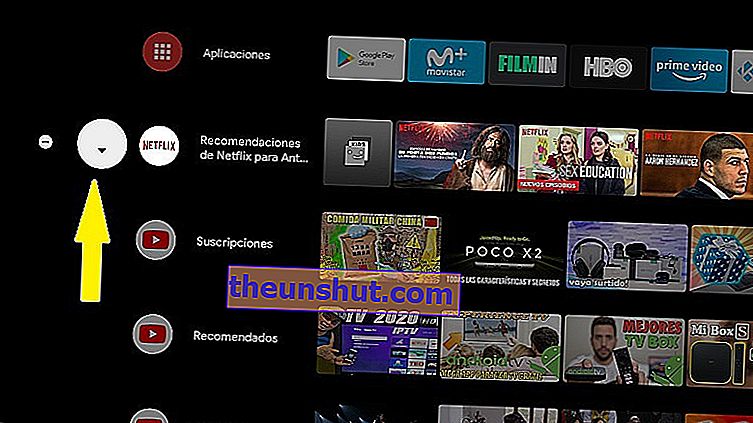
Hvordan kan vi nu omarrangere kanallisten og placere dem efter smag? meget let. Når vi ruller gennem de forskellige kanaler på startskærmen, fremhæves ikonerne. Tryk på knappen til venstre, så vises to nye knapper , den ene med en lille pil, som, hvis du trykker på den, vil du placere kanalen igen, hvor du vil. Den ene ved siden af, med det forbudte signal, skal du trykke på den, hvis du vil fjerne kanalen fra listen.
App-tricks
Sådan tilføjes genveje og afinstallerer applikationer
Lad os nu gå med nogle tricks relateret til Mi Box-applikationerne. For eksempel på startskærmen har vi en karrusel øverst, hvor genveje til de applikationer, vi ønsker, vises. For at tilføje dem behøver vi kun at klikke på '+' ikonet og vælge mellem dem, vi har installeret.
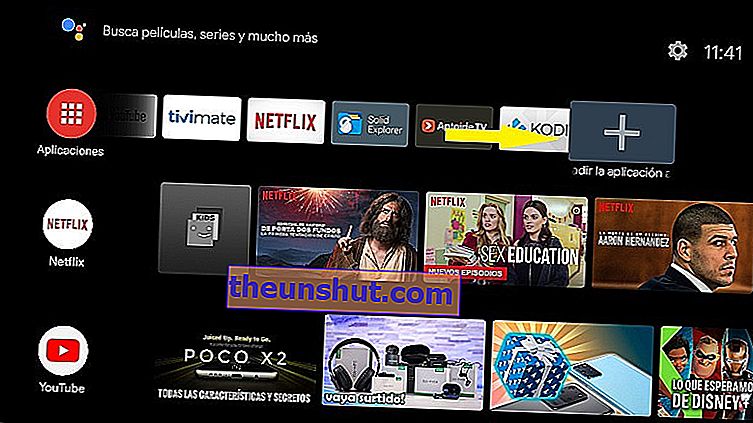
For at afinstallere et program skal vi gå til indstillingshjulet og derefter klikke på 'Applikationer', 'Se alle applikationer' og der ser vi efter den, vi ikke ønsker. Vi vælger det og klikker på 'Afinstaller'. Parat.
Sådan installeres applikationer fra andre eller uofficielle arkiver
Hvis du vil installere applikationer, der ikke findes i Play Butik, kan du også gøre det. For at gøre dette skal du downloade applikationen Aptoide TV fra siden APK-spejl. Vi anbefaler, at du sender APK-filen til en pendrive-enhed og derefter placerer den i Mi Box. Dernæst takket være en filudforsker, som du kan downloade i Mi Box, som Solid Explorer . I det kommer vi ind i den eksterne enhed, vi ser efter APK på Aptoide TV, og vi installerer det som normalt.
Nogle af de bedste apps til din Mi Box
Vi slutter ikke med et fælles trick, men med en række anbefalinger til de bedste applikationer for at få mest muligt ud af din nye TV Box.
- Send filer til tv . En meget effektiv måde at sende filer fra din mobil til TV Box uden behov for en pendrive. Du skal bare downloade appen 'Send filer til tv
- Justwatch . Denne applikation vil gøre dit liv meget lettere, hvis du abonnerer på mange serier og tv-platforme. Ulempen er, at den kun registrerer af de mest populære Netflix og Amazon Prime Video. Fra denne applikation kan du få adgang til indholdet af disse platforme uden at skulle gå til den ene eller den anden.
- Analiti . En god app til at lave en hastighedstest af din internetforbindelse
- Aptoide tv . Et lager af apps til TV Box perfekt designet til vores fjernsyn
- Tivimate . En applikation til at se tv på din Mi Box.
